Come modificare l'account Microsoft su Minecraft PE
Varie / / April 05, 2023
Minecraft è un gioco sviluppato e pubblicato da Mojang Studios e attualmente il gioco è di proprietà di Microsoft. È un gioco a pagamento e può essere giocato su quasi tutte le principali piattaforme, tra cui Windows, iOS, Android, iPadOS, Xbox, PlayStation, Windows Mobile e anche altri il gioco ha diverse versioni disponibili per diverse piattaforme che sono Minecraft Java edition, Minecraft Pocket Edition, Minecraft Bedrock edition, Minecraft Dungeons, Minecraft: Education Edition e molti altri, alcuni sono versioni a pagamento mentre altri sono gratuiti, puoi trovare questo gioco nell'app corrispondente o nel negozio di giochi sul tuo dispositivo. Per iniziare con Minecraft accedi con il tuo account Microsoft e, se non ne hai uno, puoi crearne uno perché è obbligatorio conservare i dati del tuo gioco in un posto sicuro. Avere un account Microsoft connesso a Minecraft semplifica il salvataggio dei dati, la gestione degli account e l'acquisto di oggetti nel gioco. Per sapere come connettere il tuo account Microsoft a Minecraft PE e altre attività relative all'account, questo articolo ti aiuterà in questo. Ti guiderà nei passaggi su come accedere al mio account Minecraft PE e su come modificare l'account Microsoft su Minecraft PE. Inoltre, imparerai come cambiare utente su Minecraft e come cambiare account su Minecraft Bedrock Edition.
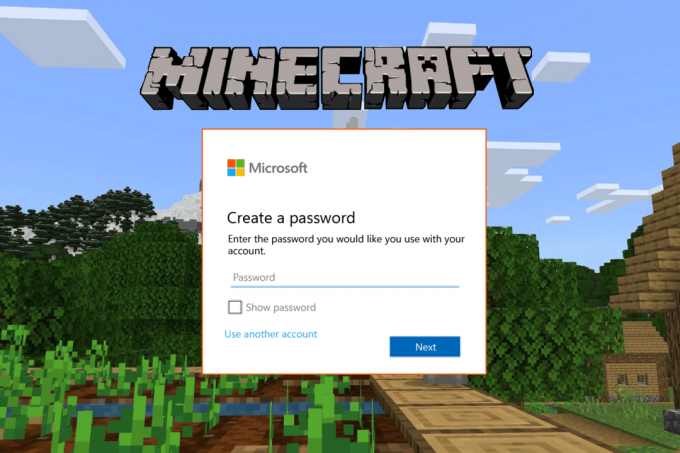
Sommario
- Come modificare l'account Microsoft su Minecraft PE
- Hai bisogno di un account Microsoft per Minecraft?
- Perché non riesco ad accedere al mio account Minecraft PE?
- Come si accede a Minecraft?
- Come accedo al mio vecchio account Minecraft?
- Come si accede a un account diverso su Minecraft PE?
- Come posso modificare il mio account Microsoft su Minecraft Switch?
- Come si modifica il proprio account Microsoft su Minecraft PE? Come modificare l'account Microsoft su Minecraft PE?
- Come si cambiano gli utenti su Minecraft?
- Come si cambia account su Minecraft Bedrock Edition?
Come modificare l'account Microsoft su Minecraft PE
Scoprirai come modificare l'account Microsoft su Minecraft PE più avanti in questo articolo. Continua a leggere per saperne di più in dettaglio.
Hai bisogno di un account Microsoft per Minecraft?
SÌ, è necessario un account Microsoft per Minecraft. Puoi giocare a Minecraft senza un account Microsoft, ma tutti i dati relativi al gioco verranno cancellati quando rimuovi il gioco dal tuo sistema, quindi è obbligatorio che il tuo account Microsoft sia connesso a Minecraft in modo da poter salvare il tuo gioco. Dopo aver collegato un account Microsoft, sarà più facile passare da un account multiplo all'altro console e riprendi comunque il gioco da dove hai salvato l'ultima volta. L'account Microsoft è completamente gratuito e ti consentirà di acquistare oggetti di gioco e interagire con altri giocatori nel gioco su tutti i tuoi dispositivi.
Perché non riesco ad accedere al mio account Minecraft PE?
Ecco alcuni motivi per cui non riesci ad accedere al mio account Minecraft PE:
- L'account Microsoft con cui stai tentando di accedere ha un'estensione Email o password sbagliate o entrambi.
- IL errore di rete o Minecraft o Microsoft Errore del server.
- Il Microsoft account stai tentando di accedere con è stato cancellato e non esiste più.
- Può essere il Errore di gioco Minecraft PE che ti impedisce di accedere al tuo account.
- Forse tu sei non connesso a Internet mentre stai tentando di accedere al tuo account Minecraft PE.
Come si accede a Minecraft?
Per accedere al gioco Minecraft, puoi seguire questi passaggi:
Opzione I: accedi con un account Microsoft
1. Apri il Applicazione minecraft sul tuo computer.
2. Clicca sul ACCESSO MICROSOFT opzione per accedere con il tuo account Microsoft.

3. Clicca sul Microsoft account>Continua pulsante per aggiungere un nuovo account Microsoft.
4. Inserisci il tuo indirizzo e-mail e clicca sul Prossimo pulsante.
5. Inserisci il tuo parola d'ordine e clicca sul Registrazione pulsante.

6. Clicca sul GIOCHIAMO pulsante per iniziare il gioco.
Opzione II: Accedi con l'account Mojang
1. Avvia il Applicazione minecraft sul tuo computer.
2. Clicca sul ACCEDI A MOJANG opzione.

3. Inserisci il tuo e-mail E parola d'ordine e clicca sul LOGIN opzione.
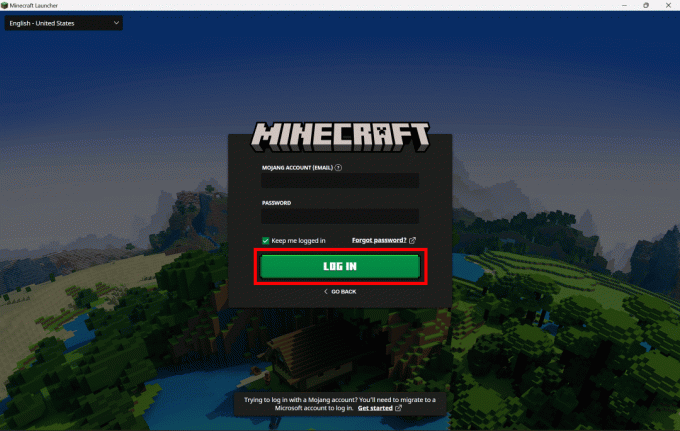
Ecco come accedi al gioco Minecraft su PC.
Leggi anche: Come sbloccare Minecraft a scuola
Come accedo al mio vecchio account Minecraft?
Per sapere come accedo al mio vecchio account Minecraft, segui questi passaggi:
Opzione I: Se ricordi la password
1. Avvia il Applicazione Minecraft.
2. Clicca sul ACCESSO MICROSOFT opzione per accedere con il tuo account Microsoft.
Nota: Se sei già loggato nel tuo sistema con il Microsoft account, puoi continuare con quello, altrimenti puoi aggiungere un altro account Microsoft.
3. Clicca sul Microsoft account e clicca sul Continua opzione per aggiungere un nuovo account Microsoft.
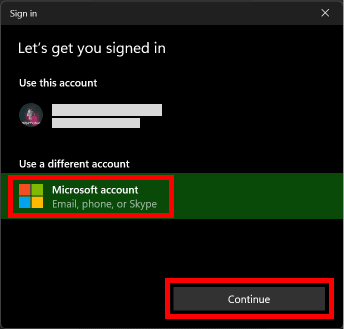
4. Inserisci il tuo indirizzo e-mail e clicca sul Prossimo opzione.

5. Inserisci il tuo parola d'ordine e clicca sul Registrazione opzione.

6. Clicca sul GIOCHIAMO opzione per iniziare il gioco.

Opzione II: se non ricordi la password
1. Apri il Applicazione minecraft sul tuo computer.
2. Clicca sul ACCESSO MICROSOFT opzione per accedere con il tuo account Microsoft.
3. Clicca sul Microsoft account> Continua opzione per aggiungere un nuovo account Microsoft.
4. Inserisci il tuo indirizzo e-mail e clicca su Prossimo.
5. Clicca su Ha dimenticato la password?

6. Seleziona il e-mail e clicca su Ottenere il codice.

7. Inserisci il codice ricevuto nella tua e-mail e fai clic su Prossimo.

8. Creare un Nuova password e clicca su Prossimo.

9. Clicca sul Registrazione opzione per accedere con la password attualmente aggiornata.

Ecco come accedo al mio vecchio account Minecraft utilizzando il mio account Microsoft.
Leggi anche: Come recuperare il tuo vecchio account Minecraft
Come si accede a un account diverso su Minecraft PE?
Per accedere a un altro account su Minecraft PE, segui questi passaggi:
Nota: Per tutti i dispositivi mobili o tablet che supportano Minecraft PE.
1. Aprire Minecraft app sul tuo dispositivo.

2. Tocca Accedi gratuitamente.

3. Tocca il REGISTRAZIONE opzione.
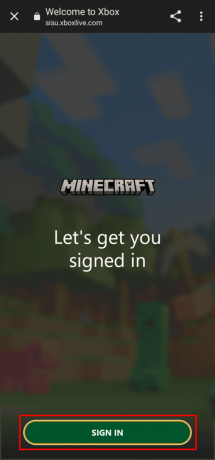
4. Inserisci il tuo e-mail e clicca sul Prossimo opzione.
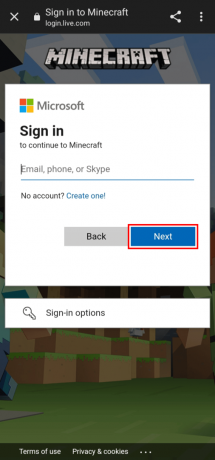
5. Inserisci il tuo parola d'ordine e clicca sul Registrazione opzione.

6. Clicca sul ANDIAMO opzione per iniziare a giocare.
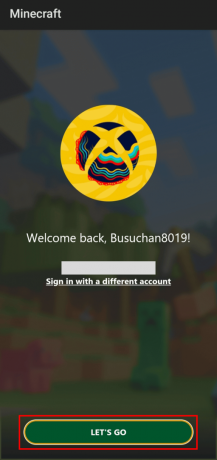
Ecco come accedere a un account diverso su Minecraft PE.
Come posso modificare il mio account Microsoft su Minecraft Switch?
Per sapere come cambio il mio account Microsoft su Minecraft Switch, segui questi passaggi:
1. Lancio Minecraft sul tuo Nintendo Switch.
2. Tocca Impostazioni.

3. Scorri verso il basso nei menu e tocca Account.
4. Tocca Esci dal tuo account Microsoft.

5. Tocca Disconnessione per uscire dal tuo attuale account Microsoft.
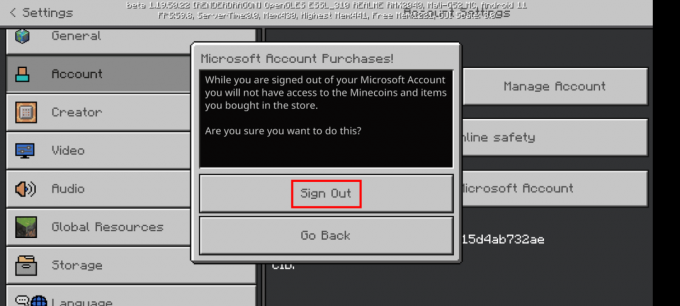
6. Dopo esserti disconnesso, tocca su Accedi gratuitamente!
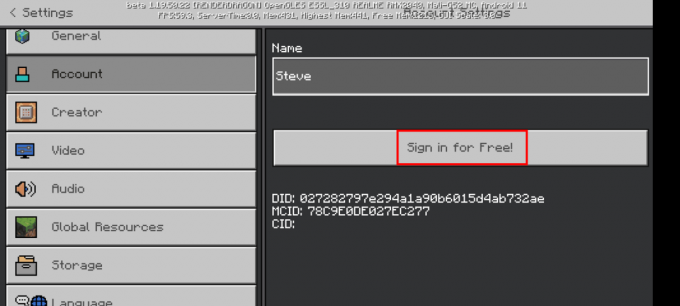
7. Tocca il REGISTRAZIONE pulsante.
8. Ti verrà chiesto di accedere con il tuo account precedentemente firmato, tocca su Continua.
9. Tocca Accedi con un altro account.
10. Inserisci il tuo e-mail e clicca sul Prossimo pulsante.
11. Inserisci il tuo parola d'ordine e clicca sul Registrazione pulsante.
12. Clicca il ANDIAMO opzione per giocare.
Ecco come cambio il mio account Microsoft su Minecraft switch.
Leggi anche: Come modificare il tuo account Roku
Come si modifica il proprio account Microsoft su Minecraft PE? Come modificare l'account Microsoft su Minecraft PE?
Per modificare il tuo account Microsoft su Minecraft PE, segui questi passaggi:
1. Aprire PE di Minecraft sul tuo dispositivo mobile.
2. Tocca Impostazioni.
3. Scorri verso il basso nei menu e tocca Account.
4. Tocca Esci dal tuo account Microsoft.
5. Tocca Disconnessione per uscire dal tuo attuale account Microsoft.
6. Tocca Accedi gratuitamente! > ACCEDI.

7. Ti verrà chiesto di accedere con il tuo account precedentemente firmato. Tocca Continua.
8. Tocca Accedi con un altro account.
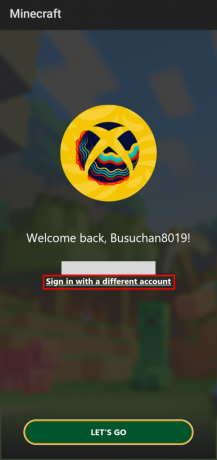
9. Inserisci il tuo e-mail e clicca sul Prossimo pulsante.
10. Inserisci il tuo parola d'ordine e clicca sul Registrazione pulsante.
11. Clicca sul ANDIAMO pulsante per iniziare a giocare.
Ecco come si cambia l'account Microsoft su Minecraft PE.
Come si cambiano gli utenti su Minecraft?
Per cambiare utente sull'app Minecraft, segui questi passaggi:
1. Avvia il Applicazione Minecraft sul tuo computer.
2. Clicca su Impostazioni in basso a sinistra dello schermo.

3. Clicca su Conti.

4. Clicca sul Cambia account opzione.
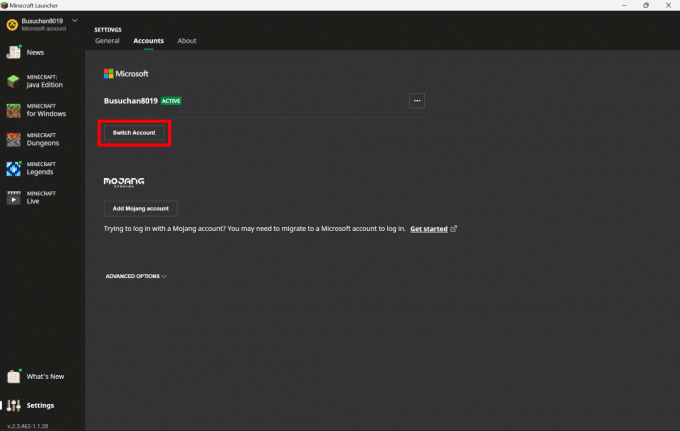
5. Clicca su CAMBIA ACCOUNT.
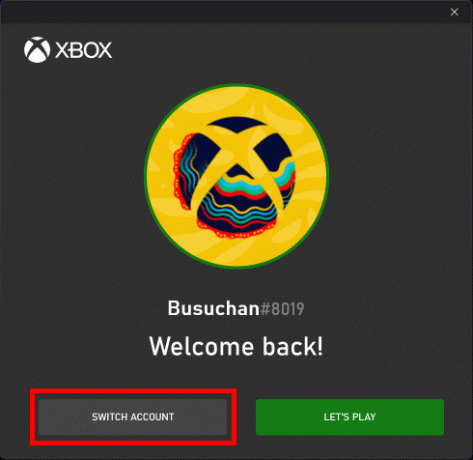
6. Clicca sul Microsoft account e quindi fare clic sul Continua opzione per aggiungere un nuovo account Microsoft.

7. Inserisci il tuo indirizzo e-mail e clicca sul Prossimo opzione.

8. Inserisci il tuo parola d'ordine e clicca sul Registrazione opzione.

9. Clicca sul GIOCHIAMO opzione per iniziare il gioco.
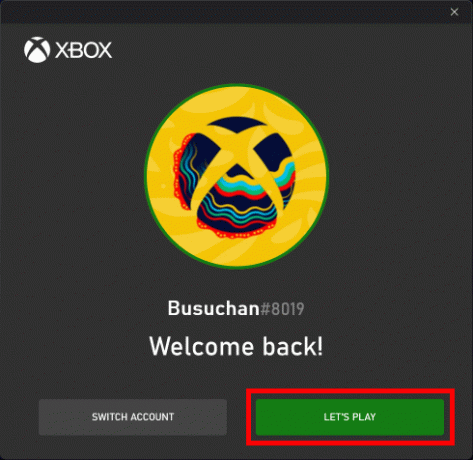
Ecco come cambiare utente su Minecraft.
Leggi anche: Come collegare l'account Microsoft a Minecraft su PS4
Come si cambia account su Minecraft Bedrock Edition?
Per sapere come cambiare account su Minecraft bedrock edition, segui questi passaggi:
1. Avvia il Minecraft Bedrock Edition sul tuo sistema.
2. Nella schermata iniziale, fare clic su Impostazioni.
3. Nel menu delle impostazioni, scorrere verso il basso e fare clic su Account.
4. Clicca su Esci dal tuo account Microsoft.

5. Clicca su Disconnessione per uscire dal tuo attuale account Microsoft.
6. Dopo esserti disconnesso, tocca su Accedi gratuitamente!
7. Clicca sul REGISTRAZIONE opzione.
8. Quindi, fare clic su Continua.
9. Tocca Accedi con un altro account.
10. Inserisci il tuo e-mail e clicca sul Prossimo opzione.
11. Quindi, inserisci il tuo parola d'ordine e clicca sul Registrazione opzione.

12. Clicca il ANDIAMO opzione per giocare.
Ecco come si cambia account su Minecraft bedrock edition.
Consigliato:
- 27 migliori servizi di hosting di siti Web gratuiti
- Come ottenere codici gratuiti per i giochi
- Come giocare a Minecraft classico sul browser
- Come passare da un account multiplo su Discord
Ci auguriamo che tu abbia imparato a farlo cambia account Microsoft su Minecraft PE. Sentiti libero di contattarci con le tue domande e suggerimenti tramite la sezione commenti qui sotto. Inoltre, facci sapere cosa vuoi sapere dopo.

Pietro Mitchell
Pete è uno scrittore di personale senior presso TechCult. Pete ama tutto ciò che riguarda la tecnologia ed è anche un appassionato fai-da-te. Ha un decennio di esperienza nella scrittura di istruzioni, funzionalità e guide tecnologiche su Internet.



